打造残破的颓废文字效果(2)
- 2010-12-24 00:37
- 来源/作者:IT世界网/河马
- 己被围观 次
4、在系统中载和本教程提供的文体,然后在photoshop中使用这款字体输入白色的文字,如图所示。 字体名称为:Kratos TrueType,喜欢的可以去网上下载。 5、
4、在系统中载和本教程提供的文体,然后在photoshop中使用这款字体输入白色的文字,如图所示。
字体名称为:Kratos TrueType,喜欢的可以去网上下载。
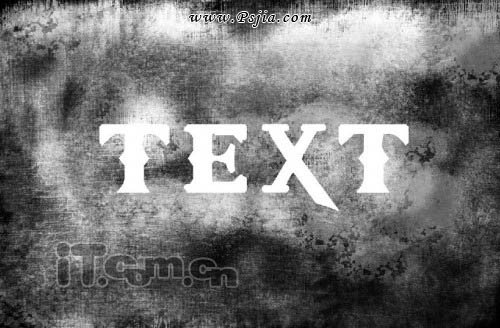
5、双击文字图层,打开图层样式对话框添加下图所示的图层样式效果。
投影:
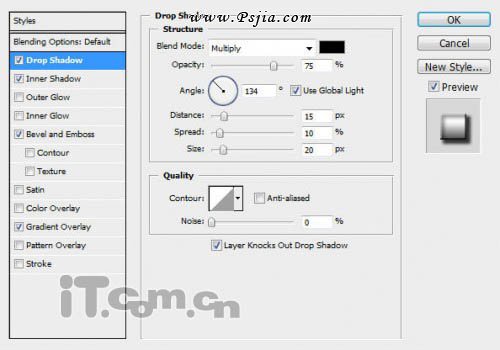
内阴影:
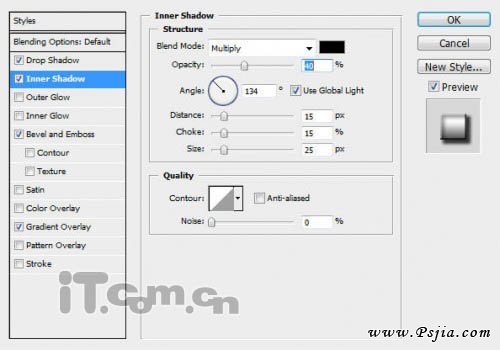
斜面和浮雕:
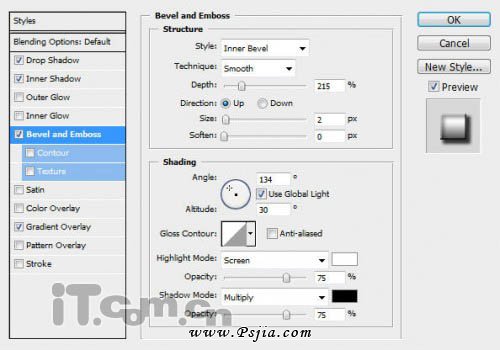
渐变叠加:
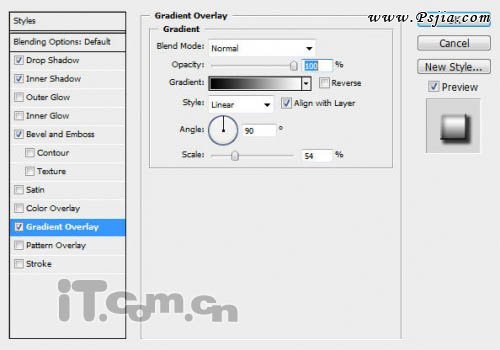
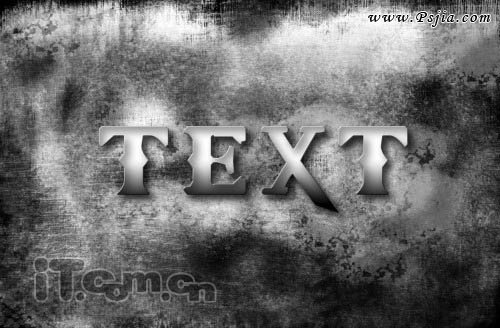
6、按下Ctrl+J复制文字图层,这样使文字看起来更厚重,如图所示。
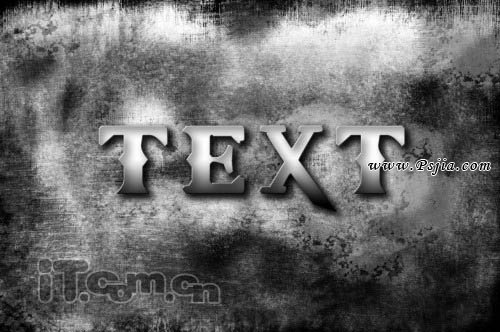
7、创建一个新图层命名为“裂纹”,然后在photoshop中打开裂纹素材,粘贴到“裂纹”图层中。按着Ctrl键单击文字图层的缩略图载入选区,接着选择“裂纹”图层,按下Ctrl+Shift+I反选择,再按Delete键清除选区的内容,效果如图所示。
裂纹下载地址:
http://qbrushes.net/misc/cracks-texture-brushes/

8、按下Ctrl+J复制“裂纹”图层一次,设置图层混合模式为“正片叠底”,使裂纹变暗一点,如图所示。

9、如果你想创造出更多的裂纹变化,可以添加多个不同的裂纹图层,图层混合模式使用“叠加”,在这里我就添加了两个裂纹就算了。
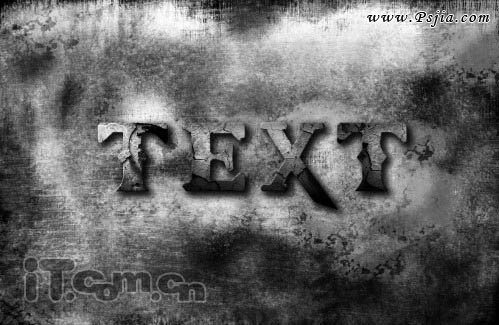
(责任编辑:PS家园网)
*PSjia.COM 倾力出品,转载请注明来自PS家园网(www.psjia.com)
标签(TAG)
上一篇:打造炫蓝的动感激光文字
下一篇:打造立体的红色花纹3D文字




